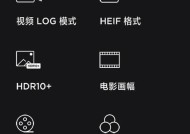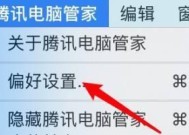电脑内存怎么更改频率和频率?更改内存频率的方法是什么?
- 电子设备
- 2025-03-28
- 20
- 更新:2025-03-26 22:37:25
随着电脑成为我们工作和生活中的必备设备,其性能也日益成为用户关注的焦点。内存作为直接影响电脑性能的核心组件之一,其频率的调整可以显著提高系统的处理能力。本文将深入解析内存频率的概念,并手把手指导您如何更改电脑内存频率。
一、理解内存频率的重要性和基础
在深入了解如何调整内存频率之前,我们必须首先要了解内存频率是什么,以及它为何重要。
内存频率是指DRAM芯片中数据读写的速率,通常以MHz(兆赫兹)为单位表示。这个数值越高,内存处理数据的速度就越快,相应地,整个系统的运行效率也越高。
为什么调整内存频率重要?
1.提升性能:在保持内存容量不变的情况下,通过提升内存频率,可以加快数据的读写速度,极大提升系统性能。
2.系统优化:正确的调整可以确保内存与主板、CPU等其他电脑部件协调工作,从而达到最优的系统稳定性与效率。
3.超频潜力:并非所有的内存条都可以达到其标称的最大频率,通过调节,可以挖掘其潜在的超频能力。
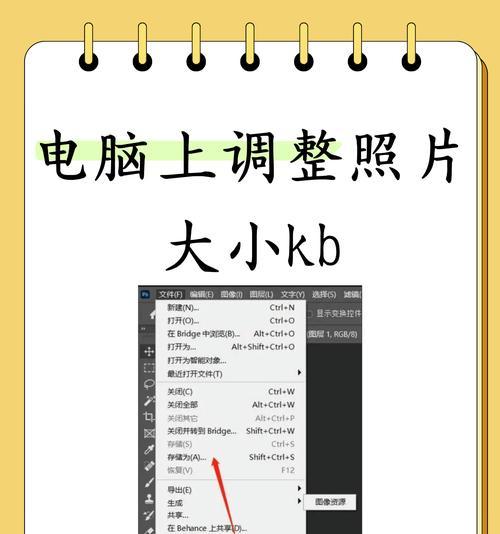
二、更改内存频率前的准备工作
在开始调整之前,我们需要做些准备工作,确保调整过程安全且有效。
1.确认硬件兼容性:
确保你的主板支持内存频率的调整,并且内存条本身也能够承受更高的频率。查看主板手册,确认支持的内存频率范围。
2.检查BIOS版本:
更新主板的BIOS到最新版本,以获取最佳的硬件支持和兼容性。同时,检查是否有特定的内存超频设置。
3.系统稳定性:
在冒险调整之前,建议备份重要数据,并确保你的电脑系统稳定运行,没有出现重大问题。

三、逐步指导:如何更改内存频率
以下是在电脑上更改内存频率的标准步骤:
步骤一:进入BIOS设置
1.在电脑启动时,通常按下F2、DEL或特定的F键(如F11、F12等,具体视主板而定),进入BIOS设置界面。
2.使用键盘方向键移动到“Advanced”或“Overclocking”选项。
步骤二:找到内存调整选项
1.在BIOS中寻找“DRAMFrequency”、“MemoryFrequency”或者“XMPProfile”等选项。
2.请注意每个选项前的说明,以确保选择正确的频率调整方式。
步骤三:调整内存频率
1.点选相应选项并设置频率值。数值建议从内存标称频率开始,逐步增加测试稳定性。
2.如果主板支持XMP(ExtremeMemoryProfile),则可以直接加载内存制造商预设的超频配置文件。
步骤四:保存并退出BIOS
1.完成设置后,保存并退出BIOS——通常按F10保存并重启电脑。
步骤五:系统测试
1.重启电脑后,运行内存测试软件(如MemTest86)检查内存是否稳定工作。
2.若测试中出现错误,返回BIOS降低内存频率,直到找到最佳稳定点。

四、可能出现的问题及解决方案
在调整内存频率的过程中,用户可能会遇到一些问题,以下列出一些常见问题及相应的解决方案:
问题1:电脑无法开机
*解决方案:重启电脑并进入BIOS,将内存频率设置回默认值。*
问题2:系统不稳定或蓝屏
*解决方案:逐步降低内存频率,直到系统稳定运行。*
问题3:内存测试不过
*解决方案:检查内存条是否正确安装,以及是否与主板兼容,然后再次尝试调整。*
五、扩展阅读:内存频率调整的额外注意事项
除了上述操作步骤以外,关于内存频率调整还有一些额外的考虑因素:
散热问题:提升频率的同时往往需要更好的散热系统。检查散热风扇是否工作正常,并考虑添加内存散热片。
电源供应:确保电源单元能够为超频后的内存提供稳定功率。
主板和CPU的限制:不同主板和CPU对内存频率的支持不同,选择兼容性好的内存条至关重要。
通过以上步骤和注意事项,您现在应该能够自信地调整电脑内存频率,进一步优化您的电脑性能。始终记住,在追求性能提升的同时,稳定性与安全性不容忽视。随着时间的推移,您可以根据需要进行更多的调整和优化。